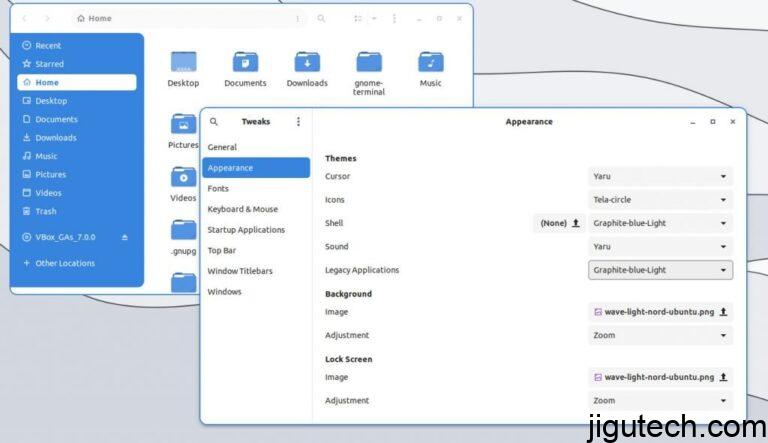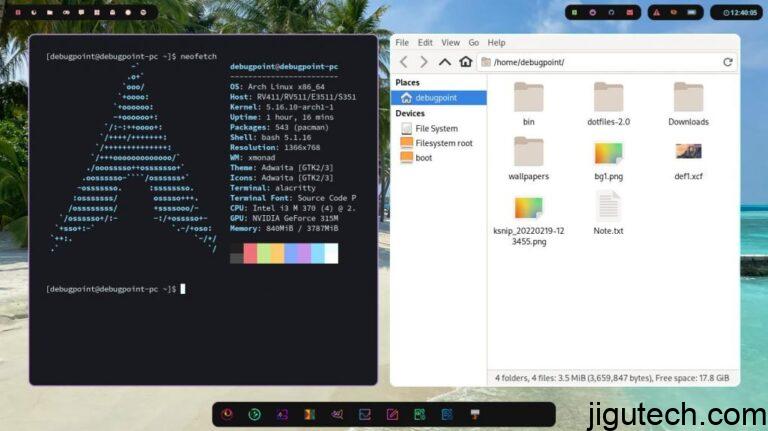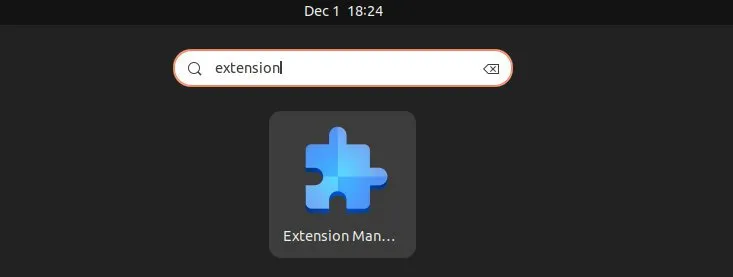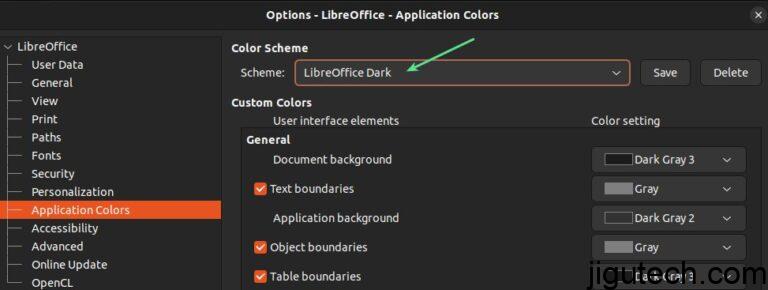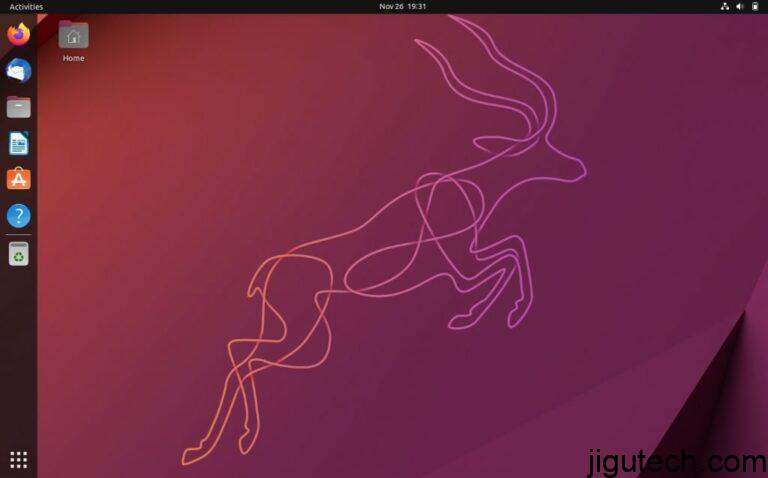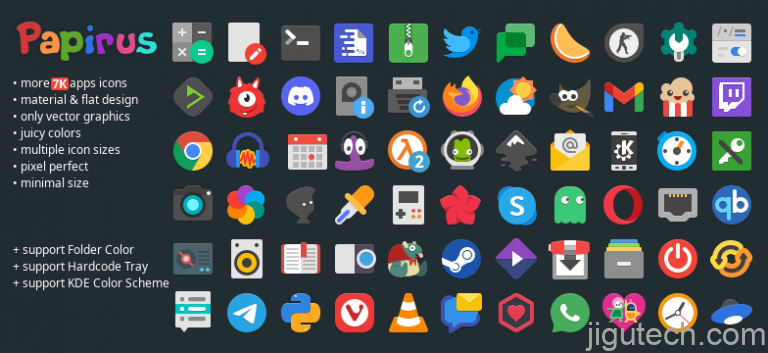哦,我的天哪,力量十足:天作之合
这是一个快速而简单的指南,用oh my zsh and Powervel10k主题来转换你的zsh终端外壳,让它在Ubuntu和其他Linux发行版中看起来很酷。


大多数Linux发行版中的默认外壳是bash。Bash是可靠的,是一个遗留的实用程序。然而,它缺乏一些定制,如漂亮的颜色,光标支持等。
您可以使用另一个外壳zsh来享受额外的调整并帮助您扩展您的Bash外壳体验。
这本简明的指南解释了如何安装zsh,哦,我的zsh,以及如何应用Powervel10k主题。
哦,我的zsh和Power Level 10k:安装和配置指南
1.安装zsh并更换外壳
打开一个终端并使用以下适用于您的发行版的命令安装zsh。
Ubuntu、Debian、Linux Mint和所有相关发行版
Sudo apt安装zsh
软呢帽
Sudo Dnf安装zsh
拱形
Pacman-S zsh
安装完成后,找到zsh安装路径
哪里有zsh
然后使用当前用户的zsh可执行文件路径更改外壳。
Chsh-s/usr/bin/zsh<;用户名>;

 更改当前用户的外壳
更改当前用户的外壳
再次关闭和打开航站楼。您应该会看到zsh的第一次设置。选择选项2。它将使用默认主题更改您的外壳提示符的外观,如下所示。
如果未安装,请使用以下命令&;git。
Sudo apt安装wget
Sudo apt安装git
然后使用以下命令安装oh my zsh。
SH-c“$(wget-O-https://raw.githubusercontent.com/ohmyzsh/ohmyzsh/master/tools/install.sh)”
您应该看到,噢my zsh主题与默认主题robbyrussell一起应用到您的终端。

 安装oh my zsh和默认主题
安装oh my zsh和默认主题
哦,我的zsh还附带了其他主题,您可以安装它们。然而,在本教程中,我将讨论一个特定的主题,即PowerLevel 10k。
3.为oh my zsh安装PowerLev10k主题
打开一个终端,运行以下命令从GitHub克隆Powervel10k repo,并将文件放入oh my zsh的配置文件夹中。
Git克隆https://github.com/romkatv/powerlevel10k.git$ZSH_CUSTOM/Themes/Powervel10k
在文本编辑器中打开~/.zshc文件,并将ZSH_THEME变量设置为“Powervel10k/PowerLev10k”。
CD~
Nano.zshc
默认情况下,它应该是Robbyrussell。删除“;robbyrussell”;,并在下面添加“PowerLev10k/PowerLev10k”。
更改后,您的~/.zshc文件应该如下所示:
ZSH_THEME=“PowerLev10k/PowerLev10k”
保存并关闭文件(CTRL+O、Enter和CTRL+X)。

 将oh my zsh主题更改为Power Level 10k
将oh my zsh主题更改为Power Level 10k
重新启动您的终端,启动第一次设置Powervel10k主题的向导。
4.首次设置Power Leve10k
当您在安装后启动终端时,Powervel10k会提示您各种问题,以了解您的Linux发行版设置。因此,根据您的需要按键,根据您的喜好定制您的终端。下面是一些问题的示例屏幕截图,让您了解一些情况。

 PowerLev10k&8211;Wizard1
PowerLev10k&8211;Wizard1
CD GNOME终端
打开GNOME终端,然后进入首选项。通过单击[+]添加新配置文件并将其命名为“;Drakula”;。然后转到颜色选项卡并取消选中使用系统主题的颜色选项。
返回终端并运行以下命令。出现提示时,选择您刚才创建的配置文件名称,如上。
./install.sh
安装完成后,返回首选项并将Drakula配置文件标记为默认设置。
6.zsh的自动补全和语法突出显示
对于zsh,有两个社区开发的插件可用,您可能希望尝试一下。它们是zsh-autossuggestions和zsh-语法突出显示。
打开一个终端,运行以下命令下载zsh-autossuggestions并将其放入插件文件夹中。
Git克隆插件$ZSH_https://github.com/zsh-users/zsh-autosuggestions.git/plugins/zsh-autossuggestions
类似地,针对语法突出显示插件运行以下命令。
Git克隆插件$ZSH_https://github.com/zsh-users/zsh-syntax-highlighting.git/plugins/zsh-语法突出显示
通过文本编辑器打开~/.zshc文件(使用以下命令),并找到plugins=(Git)行。并将其替换为以下内容:
Nano~/.zshc
Plugins=(git zsh-autossuggestions zsh-语法突出显示)
使用Ctrl+O、Enter和Ctrl+X保存和关闭文件(&A)。
关闭并打开您的终端;现在,您应该能够使用自动建议和语法突出显示。
收尾工作
就是这样!您现在应该已经在系统上安装了“;oh my Zsh”;和Powervel10k主题。您可以根据需要进一步定制PowerLev10k主题的外观和行为。
干杯。